Mobiilidatan käyttäminen voi tulla nopeasti kalliiksi, varsinkin jos sinulla on rajoitettu liittymä. Onneksi Android Data Saver -nimisen ominaisuuden , jonka avulla voit vähentää tiedonkulutustasi . Tässä artikkelissa selitämme, kuinka voit käyttää tätä ominaisuutta mobiilidatan tallentamiseen .
Mikä on Data Saver?

Androidin Data Saver auttaa vähentämään mobiili- tai Wi-Fi-datan käyttöä rajoittamalla taustasovellusten toimintaa. Voit myös luoda Wi-Fi-QR-koodin, jotta voit muodostaa yhteyden nopeammin ilman pitkiä salasanoja. Se pakkaa kuvat ja videot ja estää ei-toivotut mainokset. Tämä ominaisuus on hyödyllinen mobiililiittymän säästämiseksi, akun käyttöiän pidentämiseksi tai verkkosivujen latautumisen nopeuttamiseksi, kun yhteytesi on hidas.
PS QR Wi-Fi-yhteys on kätevä kikka, kun ystävät tai työtoverit piipahtavat kylässä.
Kuinka aktivoida tiedonsäästötoiminto Androidissa?
Voit ottaa tiedonsäästöominaisuuden käyttöön Androidissa seuraavasti:
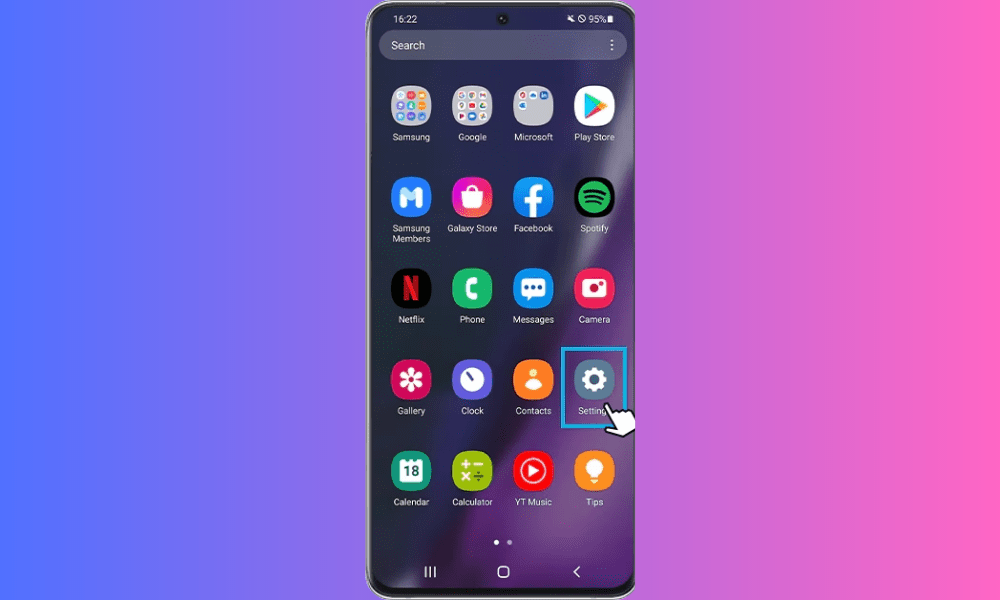
- Avaa Android-laitteesi asetukset.
- Napauta Verkko ja Internet ja sitten Tiedonkäyttö.
- Ota Data saver -painike käyttöön.

Voit myös aktivoida tiedonsäästötoiminnon ilmoituspalkista napauttamalla vastaavaa kuvaketta. Jos et näe tätä kuvaketta, voit lisätä sen napauttamalla ilmoituspalkin Muokkaa-painiketta.
Kuinka muokata tiedonsäästötoimintoa Androidissa?
Androidin tiedonsäästöominaisuuden avulla voit mukauttaa tiettyjä asetuksia tarpeidesi mukaan. Voit esimerkiksi:
- Valitse, mitkä sovellukset voivat käyttää dataa taustalla, kun Data Saver on käytössä. Voit tehdä tämän siirtymällä laitteesi asetuksiin, napauttamalla Verkko ja Internet, sitten Datan käyttö ja lopuksi Tiedonsäästö. Napauta sitten Taustatietojen käyttö ja valitse sovellukset, jotka haluat sallia tai estää.
- Valitse selain, joka käyttää tiedontallennustoimintoa. Jotkut selaimet, kuten Chrome tai Opera, sisältävät oman tiedonsäästötilan, joka pakkaa kuvat ja videot ennen niiden näyttämistä. Aktivoi tämä tila avaamalla valitsemasi selain, siirtymällä sen asetuksiin ja etsimällä Data Saver -vaihtoehtoa.
- Valitse kuvien ja videoiden pakkaustaso. Jotkin selaimet, kuten Opera tai Samsung Internet, antavat sinun valita näytettävien kuvien ja videoiden laatutason. Mitä matalampi taso, sitä enemmän tietoja tallennetaan, mutta sitä huonompi laatu. Valitse pakkaustaso avaamalla valitsemasi selain, siirtymällä sen asetuksiin ja etsimällä vaihtoehto Kuvanlaatu tai Videon laatu.
Mitkä ovat Androidin tiedonsäästöominaisuuden edut ja haitat?
Androidin tiedonsäästötoiminnolla on useita etuja ja haittoja, jotka sinun tulee tietää ennen sen käyttöä. Tässä on ei-tyhjentävä luettelo:
Edut
- Vähennät mobiilidatan tai Wi-Fi:n käyttöä, mikä voi säästää rahaa matkapuhelinliittymässäsi tai internetlaskussasi.
- Pidennät akun käyttöikää, koska laitteesi käyttää vähemmän virtaa verkkosivujen lataamiseen ja sovellusten suorittamiseen taustalla.
- Nopeutat verkkosivujen lataamista, koska ne ovat pienempiä ja vähemmän resurssiintensiivisiä.
- Vältät ei-toivottuja mainoksia, jotka voivat hidastaa selaamistasi ja kuluttaa tietojasi.
Haitat
- Näytön laatu heikkenee, koska kuvat ja videot pakataan ja voivat näyttää epäselviltä tai pikselöidyiltä.
- Menetät toiminnot, koska jotkin sovellukset eivät ehkä toimi oikein tai päivity, kun Data Saver on käytössä.
- Menetät suojauksen, koska jotkin sivustot eivät ehkä ole käytettävissä tai ne eivät välttämättä näytä suojattua sisältöä oikein, kun tiedonsäästötoiminto on käytössä.
Kuinka sallia poikkeukset tiedonsäästäjälle?
Haluat ehkä sallia tiettyjen sovellusten käyttää mobiilidataa, vaikka tiedonsäästö olisi käytössä. Saatat esimerkiksi haluta saada edelleen ilmoituksia sähköposteistasi tai viesteistäsi, vaikka et käyttäisi kyseisiä sovelluksia aktiivisesti.
Voit sallia poikkeukset Data Saverille seuraavasti:
- Avaa laitteesi Asetukset
- Napauta Yhteydet .
- Napauta Datan käyttö .
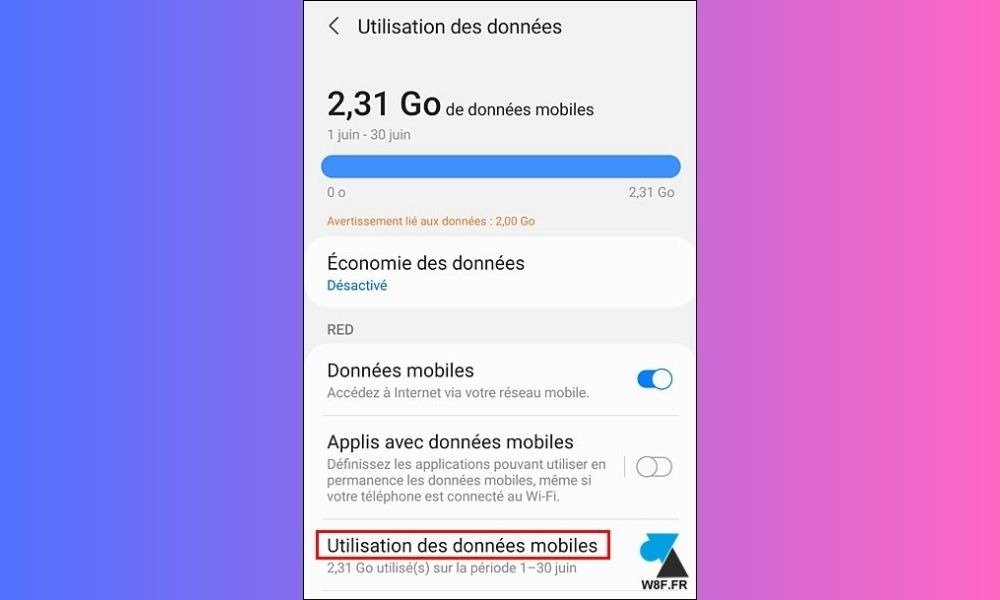
- Napauta Tiedonsäästö .
- Napauta Salli sovellus, kun tiedonsäästö on käytössä .
- Valitse sovellukset, joille haluat sallia tiedonsiirron liu'uttamalla painiketta oikealle.
Kun valitset sovellukset, joille haluat sallia tiedonsiirron, kyseiset sovellukset voivat käyttää mobiilidataa, vaikka tiedonsäästö olisi käytössä.
Johtopäätös
Androidin tiedonsäästöominaisuus on loistava vaihtoehto mobiili- tai Wi-Fi-tiedonkäytön vähentämiseen, mutta sillä on myös haittoja, jotka voivat vaikuttaa selauskokemukseesi. Siksi on tärkeää määrittää se tarpeidesi mukaan ja poistaa se käytöstä, kun et tarvitse sitä.
UKK
Mistä tiedän, kuinka paljon dataa olen tallentanut tiedonsäästötoiminnolla?
Saadaksesi selville, kuinka paljon dataa olet säästänyt tiedonsäästötoiminnon ansiosta, voit siirtyä laitteesi asetuksiin ja valita "Datan käyttö" . Tämän jälkeen voit nähdä kunkin sovelluksen käyttämän datamäärän ja verrata sitä tavanomaiseen kulutukseesi.
Kuinka poistaa tiedonsäästö käytöstä Androidissa?
Voit poistaa tiedonsäästön käytöstä Androidissa avaamalla laitteesi asetukset, napauttamalla Yhteydet ja sitten Tietojen käyttö . Napauta sitten " Tiedonsäästäjä " ja sammuta " Datan saver " -vaihtoehto.
Mistä tiedän, onko tiedonsäästö käytössä Android-laitteellani?
Saat selville, onko tiedon tallennus käytössä Android-laitteellasi, avaamalla laitteesi asetukset, napauttamalla Yhteydet ja sitten Tietojen käyttö . Napauta sitten " Tiedonsäästö " ja tarkista, onko " Datan saver " -vaihtoehto käytössä.
Estääkö Data Saver kaikkia sovelluksia käyttämästä dataa taustalla?
Ei, Data Saver ei estä kaikkia sovelluksia käyttämästä dataa taustalla. Voit sallia poikkeuksia tietyille sovelluksille noudattamalla tämän artikkelin Poikkeusten salliminen Data Saverille
Vaikuttaako tiedonsäästö Internetin nopeuteen?

Ei, Data Saver ei vaikuta suoraan Internetin nopeuteen . Jos kuitenkin sallit poikkeuksia tietyille sovelluksille, ne voivat jatkaa tietojen käyttöä taustalla , mikä voi vaikuttaa internetin nopeuteen.
Vaikuttaako Data Saver suoratoistovideoiden laatuun?
Ei, Data Saver ei vaikuta suoraan suoratoistovideoiden laatuun . Jos kuitenkin sallit poikkeuksia tietyille sovelluksille, kyseiset sovellukset voivat jatkaa tietojen käyttöä taustalla, mikä voi vaikuttaa suoratoistovideoiden laatuun . Jos esimerkiksi katsot dl-verkkovideota , joka on korkealaatuinen muoto, kulutat enemmän dataa kuin tavallinen video.
Vaikuttaako Data Saver videopuhelun laatuun?
Ei, Data Saver ei vaikuta suoraan videopuhelun laatuun. Jos kuitenkin sallit poikkeuksia tietyille sovelluksille, kyseiset sovellukset voivat jatkaa tietojen käyttöä taustalla , mikä voi vaikuttaa videopuheluiden laatuun.
Vaikuttaako Data Saver online-pelien laatuun?

Ei, Data Saver ei vaikuta suoraan verkkopelien laatuun.
Vaikuttaako Data Saver äänen laatuun puhelun aikana?
Ei, Data Saver ei vaikuta suoraan äänenlaatuun puhelun aikana. Puhelut käyttävät yleensä matkapuhelinverkkoa mobiilidatan sijaan.
Vaikuttaako Data Saver äänen laatuun musiikkia suoratoistettaessa?
Ei, Data Saver ei vaikuta suoraan äänenlaatuun, kun kuuntelet suoratoistomusiikkia. Jos kuitenkin sallit poikkeuksia tietyille sovelluksille, kyseiset sovellukset voivat jatkaa tietojen käyttöä taustalla, mikä voi vaikuttaa äänenlaatuun musiikin suoratoiston aikana.
Vaikuttaako Data Saver kuvanlaatuun sosiaalisessa mediassa?
Ei, Data Saver ei vaikuta suoraan kuvanlaatuun sosiaalisessa mediassa. Jos kuitenkin sallit poikkeuksia tietyille sovelluksille , kyseiset sovellukset voivat jatkaa tietojen käyttöä taustalla, mikä voi vaikuttaa kuvanlaatuun sosiaalista mediaa selattäessä.
Vaikuttaako Data Saver kuvanlaatuun verkkosivustoja selatessa?
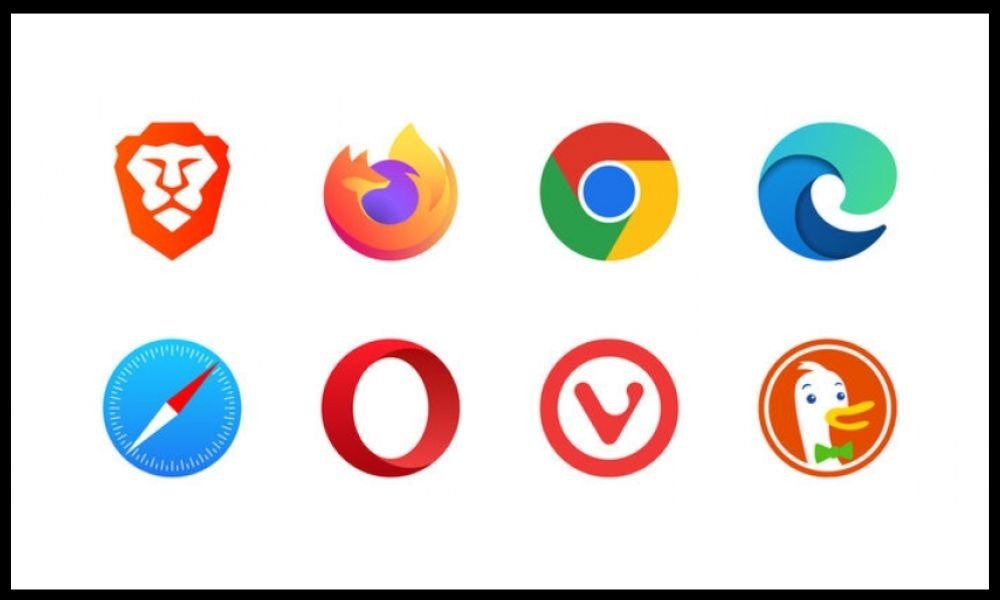
Ei, Data Saver ei vaikuta suoraan kuvien laatuun verkkosivustoja selatessa .
Johtopäätös
Data Saver on hyödyllinen ominaisuus, joka voi auttaa sinua vähentämään mobiilidatan käyttöä ja välttämään lisäkuluja. Noudattamalla tämän artikkelin ohjeita voit ottaa tämän ominaisuuden helposti käyttöön ja sallia poikkeuksia tietyille sovelluksille tarvittaessa .




